➥ Zum Start des kostenlosen Online-Excel-Kurses
Obwohl geschützt mit Passwort – Datei Excel ist zu einfach, wenn wir wollen , um diese nutzen, müssen wir einen sicheren Weg finden , Excel zu senden. Es ist eine zusätzliche Schutzschicht, wenn wir Dateien senden müssen, auf die nur bestimmte Personen zugreifen sollten. Selbst wenn wir es in einem OneDrive-Ordner freigeben, auf den mehrere Personen Zugriff haben, können ihn nur diejenigen öffnen, die das spezifische Passwort haben.
Wir haben Ihnen bereits verschiedene Dinge im Zusammenhang mit Excel beigebracht, indem Sie CSV-Dateien kombinieren, eine Numbers-Datei in Excel öffnen, Freigabeberechtigungen entfernen, sichtbare Zellen kopieren und einfügen usw. Aber heute werden wir Ihnen beibringen, wie Sie Ihre Excel-Datei schützen können, nachdem Sie all die Arbeit erledigt haben, die wir Ihnen zuvor beigebracht haben.
Contents
Eine Excel-Datei mit einem Passwort schützen
Unabhängig von den Daten, die Sie in einer Excel-Datei speichern, möchten Sie möglicherweise ein Kennwort hinzufügen, um sie zu schützen . Microsoft hat an diese Möglichkeit gedacht und erlaubt uns, ein Passwort aus demselben Programm hinzuzufügen. Auf diese Weise können nur die Personen, die das Passwort kennen, die betreffende Datei öffnen.
Die Passwortschutzfunktion ist sowohl in der Mac- als auch in der Windows-Version verfügbar. Diese Funktion ist ziemlich alt, obwohl sie im Laufe der Zeit verbessert wurde; Wenn die von uns verwendete Version von Microsoft Office also alt ist, können wir ihr weiterhin ein Kennwort hinzufügen.
Passwort in Windows festlegen
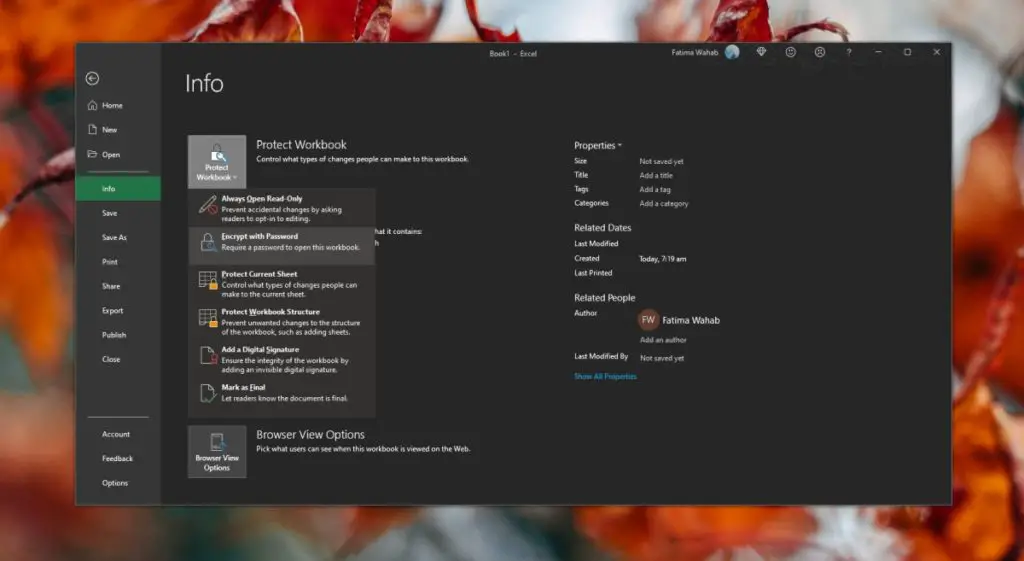
- Wir öffnen die Excel-Datei, der wir einen Passwortschutz hinzufügen möchten.
- Als nächstes gehen wir oben links auf dem Bildschirm zu Datei> Informationen.
- Wir wählen “Arbeitsmappe schützen”
- Dann gehen wir zu “Mit Passwort verschlüsseln”.
- Hier müssen wir den Schlüssel hinzufügen, den die Datei haben soll, und dann bestätigen.
- Danach klicken wir auf “Akzeptieren” und das gewählte Passwort wird festgelegt.
Schlüssel zur Excel-Datei auf dem Mac hinzufügen
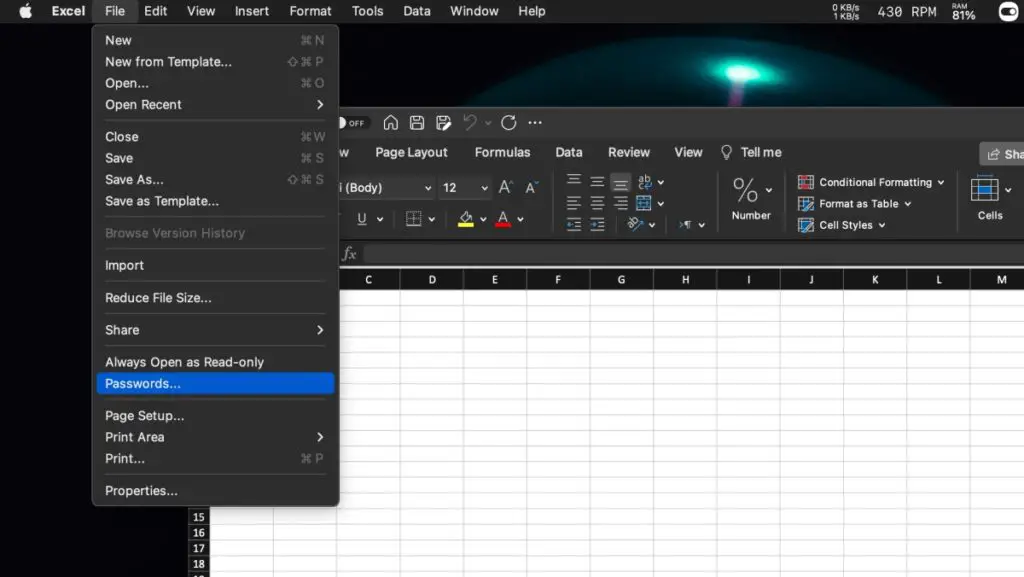
- Wir öffnen die Excel-Datei, die wir mit einem Passwort schützen möchten.
- Jetzt gehen wir zu Datei> Passwort.
- Wir fügen den Schlüssel hinzu, den wir verwenden werden, und bestätigen ihn dann.
- Zum Abschluss klicken wir auf “Akzeptieren” und das Passwort wird gesetzt.
So stellen Sie passwortgeschützte Dateien wieder her
Etwas sehr Wichtiges, das wir bedenken müssen, ist, dass das Passwort, das wir für eine Excel-Datei festgelegt haben, nicht wiederhergestellt werden kann. Es ist nicht mit dem Microsoft-Konto verknüpft, daher kann uns nicht einmal das Unternehmen helfen.
Es gibt jedoch Tools, die in der Lage sind, diese Passwörter zu “knacken”, obwohl die Wirksamkeit von den verwendeten Tools abhängt. Microsoft rät davon ab, vertrauliche Informationen in passwortgeschützten Excel-Dateien zu senden, gerade weil es Tools gibt, die diese entschlüsseln können.